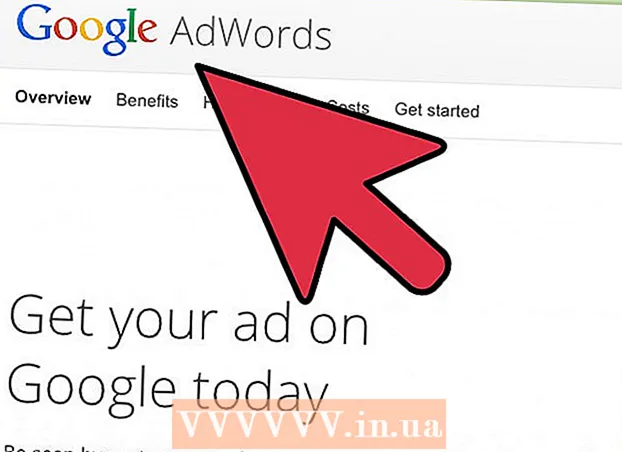작가:
Sara Rhodes
창조 날짜:
17 2 월 2021
업데이트 날짜:
1 칠월 2024

콘텐츠
VLC 미디어 플레이어에서 오디오 트랙을 수동으로 선택해야 하는 상황이 발생했을 수 있습니다(영화 또는 비디오에 여러 오디오 트랙이 있는 경우). 예를 들어, 일본어 애니메이션은 러시아어로 보고 싶어도 계속 일본어로 재생됩니다. 따라서 선호하는 오디오 언어를 설정해야 합니다.
단계
방법 1/2: 간단한 설정
 1 VLC 미디어 플레이어를 실행합니다. 프로그램 설정만 변경하기 때문에 비디오 파일을 열 필요가 없습니다.
1 VLC 미디어 플레이어를 실행합니다. 프로그램 설정만 변경하기 때문에 비디오 파일을 열 필요가 없습니다.  2 도구 메뉴를 엽니다. 창 상단에 있습니다.
2 도구 메뉴를 엽니다. 창 상단에 있습니다.  3 메뉴에서 "설정"을 선택하십시오. 설정 창이 열립니다.
3 메뉴에서 "설정"을 선택하십시오. 설정 창이 열립니다. - 또는 CTRL + P를 눌러 기본 설정 창을 엽니다.
 4 간편 설정 모드로 전환합니다. 창 왼쪽 하단의 "설정 표시" 섹션에서 "단순" 옵션을 선택합니다.
4 간편 설정 모드로 전환합니다. 창 왼쪽 하단의 "설정 표시" 섹션에서 "단순" 옵션을 선택합니다.  5 "오디오" 탭을 클릭합니다. 창의 왼쪽이나 상단에서 찾을 수 있습니다. 이 탭은 주황색 헤드폰 콘 아이콘으로 표시됩니다.
5 "오디오" 탭을 클릭합니다. 창의 왼쪽이나 상단에서 찾을 수 있습니다. 이 탭은 주황색 헤드폰 콘 아이콘으로 표시됩니다.  6 선호하는 오디오 언어를 입력하세요. 사운드 설정 하단에서 트랙 섹션을 찾습니다. "선호하는 오디오 언어" 줄에 언어 코드를 입력합니다. 코드 목록은 http://www.loc.gov/standards/iso639-2/php/code_list.php에서 찾을 수 있습니다. 먼저 ISO 639-2 형식 코드를 입력해 보십시오. 작동하지 않으면 ISO 639-1 형식 코드를 입력하십시오.
6 선호하는 오디오 언어를 입력하세요. 사운드 설정 하단에서 트랙 섹션을 찾습니다. "선호하는 오디오 언어" 줄에 언어 코드를 입력합니다. 코드 목록은 http://www.loc.gov/standards/iso639-2/php/code_list.php에서 찾을 수 있습니다. 먼저 ISO 639-2 형식 코드를 입력해 보십시오. 작동하지 않으면 ISO 639-1 형식 코드를 입력하십시오. - 러시아인: 루스
- 영어: 영어
- 스페인의: 온천
 7 자막을 설정합니다. VLC 설정 창에서 원하는 자막 언어를 설정할 수 있습니다. 글꼴, 글꼴 크기 및 기타 자막 옵션을 설정할 수도 있습니다.
7 자막을 설정합니다. VLC 설정 창에서 원하는 자막 언어를 설정할 수 있습니다. 글꼴, 글꼴 크기 및 기타 자막 옵션을 설정할 수도 있습니다. - "자막" 탭으로 이동합니다. 창의 왼쪽이나 상단에서 찾을 수 있습니다.
- "기본 자막 언어" 줄에 언어 코드를 입력합니다. 코드 목록은 http://www.loc.gov/standards/iso639-2/php/code_list.php에서 찾을 수 있습니다.
 8 "저장"을 클릭합니다. 이 버튼은 화면의 오른쪽 하단 모서리에 있습니다. 변경 사항이 저장됩니다.
8 "저장"을 클릭합니다. 이 버튼은 화면의 오른쪽 하단 모서리에 있습니다. 변경 사항이 저장됩니다.  9 VLC를 다시 시작합니다. 변경 사항을 적용하려면 이 작업을 수행합니다.
9 VLC를 다시 시작합니다. 변경 사항을 적용하려면 이 작업을 수행합니다.
방법 2/2: 고급 설정
 1 고급 설정 모드로 전환합니다. 환경 설정 창의 왼쪽 하단 모서리에서 "모두"를 선택하십시오. 이전 섹션에서 설명한 방법이 성공하지 못한 경우 오디오 트랙에 레이블이 제대로 지정되지 않을 수 있습니다. 이 경우 선호하는 오디오 트랙은 시행착오를 거쳐 찾아야 합니다.
1 고급 설정 모드로 전환합니다. 환경 설정 창의 왼쪽 하단 모서리에서 "모두"를 선택하십시오. 이전 섹션에서 설명한 방법이 성공하지 못한 경우 오디오 트랙에 레이블이 제대로 지정되지 않을 수 있습니다. 이 경우 선호하는 오디오 트랙은 시행착오를 거쳐 찾아야 합니다.  2 입력/코덱 섹션을 클릭합니다. 고급 설정 창의 왼쪽 창에 있습니다. 오른쪽 창에 여러 옵션이 열립니다.
2 입력/코덱 섹션을 클릭합니다. 고급 설정 창의 왼쪽 창에 있습니다. 오른쪽 창에 여러 옵션이 열립니다.  3 오디오 트랙 번호를 변경합니다. 비디오 파일에 여러 오디오 트랙이 포함된 경우 반복 방법을 사용하여 올바른 트랙을 찾으십시오. 비디오 파일에 2개의 오디오 트랙만 포함된 경우 올바른 트랙은 0 또는 1.0이 기본 트랙이고(설정을 재설정한 경우) 1은 추가 트랙입니다.
3 오디오 트랙 번호를 변경합니다. 비디오 파일에 여러 오디오 트랙이 포함된 경우 반복 방법을 사용하여 올바른 트랙을 찾으십시오. 비디오 파일에 2개의 오디오 트랙만 포함된 경우 올바른 트랙은 0 또는 1.0이 기본 트랙이고(설정을 재설정한 경우) 1은 추가 트랙입니다.  4 언어 코드를 입력해 보세요. 이 단계는 이전 섹션의 방법이 작동하지 않으면 원하는 결과를 생성하지 못할 가능성이 높지만 여전히 시도해 볼 가치가 있습니다. 오디오 언어 라인에 언어 코드를 입력합니다. 언어 코드는 http://www.loc.gov/standards/iso639-2/php/code_list.php에서 찾을 수 있습니다.
4 언어 코드를 입력해 보세요. 이 단계는 이전 섹션의 방법이 작동하지 않으면 원하는 결과를 생성하지 못할 가능성이 높지만 여전히 시도해 볼 가치가 있습니다. 오디오 언어 라인에 언어 코드를 입력합니다. 언어 코드는 http://www.loc.gov/standards/iso639-2/php/code_list.php에서 찾을 수 있습니다.  5 자막 트랙 번호를 변경합니다. 선호하는 자막 트랙에 문제가 있는 경우 다른 자막 트랙의 번호를 입력해 보십시오.
5 자막 트랙 번호를 변경합니다. 선호하는 자막 트랙에 문제가 있는 경우 다른 자막 트랙의 번호를 입력해 보십시오.  6 "저장"을 클릭합니다. 이 버튼은 화면의 오른쪽 하단 모서리에 있습니다. 변경 사항이 저장됩니다.
6 "저장"을 클릭합니다. 이 버튼은 화면의 오른쪽 하단 모서리에 있습니다. 변경 사항이 저장됩니다.  7 VLC를 다시 시작합니다. 변경 사항을 적용하려면 이 작업을 수행합니다.
7 VLC를 다시 시작합니다. 변경 사항을 적용하려면 이 작업을 수행합니다.
팁
- 인내심을 가지세요. 이것은 지루한 과정이지만 매번 오디오와 자막 트랙을 조정할 필요가 없도록 한 번만 수행해야 합니다.
경고
- 토렌트 트래커에서 비디오를 다운로드할 때 주의하십시오.